カーソルが動かずクリックもしてくれない
管理者権限での起動
環境によってはマクロを管理者権限で起動する必要がございます、
管理者権限での起動方法は、「start_app.exe」を右クリックし「プロパティ」より、
「互換性」タブの「特権レベル」欄の「管理者としてこのプログラムを実行する」
にチェックを入れた後、「適応」→「OK」とクリックしてからマクロを起動して下さい。
参考:https://helpx.adobe.com/jp/x-productkb/global/230789.html
解像度の設定の確認
bluestacksの解像度の設定が異なっている場合、タップする位置がずれてしまいます、
環境設定画面を開き、下記設定に変更して下さい。
■ディスプレイのタブ
・解像度:縦画面(スマホモード)
960×540
・DPI:240 DPI
※設定変更後「保存」し端末を再起動してください
参考URL:エミュレーターの初期設定
エミュレーターの画面サイズの確認
エミュレーターの画面サイズが意図せぬサイズになっている可能性が御座います、
初期設定マクロを起動しメッセージを進める、もしくは周回マクロ起動後、
「Shift」+「Z」キーで表示される一時停止メニューから「ゲーム画面の撮影」を行い、
撮影された画像を確認してみて下さい、
※サイズが正しい場合、画面ぴったりに画像が撮影されます
■正しく撮影できた場合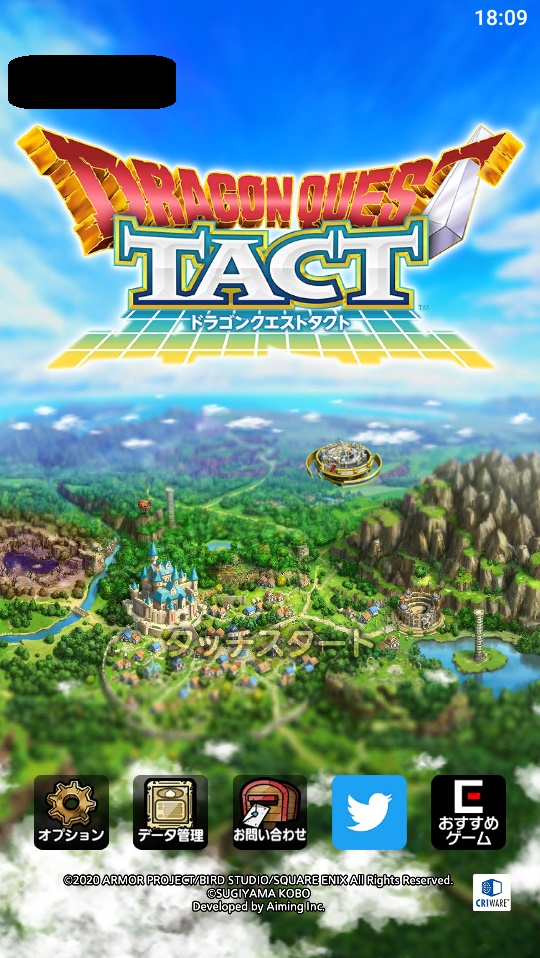
またディスプレイの縦の解像度が900に満たない場合、正常にリサイズできない場合がございます、
下記URLを参考に解像度の調整をお願い致します。
参考:解像度が縦900以上に変更出来ない
画像が正常でない場合は、下記の項目を見直してみて下さい。
参考:エミュレーターの初期設定
参考:ヘッダーサイズの調整方法
参考:以前は動いたのに突然マクロが動かなくなった
エミュレーターが画面外にないか確認
エミュレーターが画面外へはみだし一部が見切れていませんか?
マクロはパソコンに写る画面の部分しか認識できない為、
エミュレーターが画面外にはみ出て、画面が見切れてしまうと正常に動作出来なくなります、
エミュレーターが画面内に収まる様に位置を調整してください。
また解像度が足りない場合はディスプレイの解像度を変更してください。
ディスプレイ色が偏っていないか確認
下記画像のようにディスプレイ色合いが青やクリーム色に偏っていませんか?

※画像はグラブルのものです
画面の色が偏っているとマクロが画面を正常に認識出来ません、
この場合、画面の色の調整でニュートラルなグレーよりの色合いに調整したり、
カラープロファイルを変更することで対応することが出来ます。
画面の色調整の方法
■windows7の場合
コントロールパネル →「ディスプレイ」→「色の調整」
■windows10の場合
コントロールパネル→「表示方法」の「カテゴリ」→「大きいアイコン」に変更
→「色の管理」→「詳細設定」→「ディスプレイの調整」
カラープロファイルの変更方法
■windows7の場合
コントロールパネル →「ディスプレイ」→「ディスプレイの設定変更」→「詳細設定」→「色の管理」→「色の管理」→「デバイス」→「このデバイスに自分の設定を使用する」→「追加」→任意のプロファイルを選択し「OK」
■windows10の場合
コントロールパネル→「表示方法」の「カテゴリ」→「大きいアイコン」に変更→「色の管理」→「デバイス」→「このデバイスに自分の設定を使用する」→「追加」→任意のプロファイルを選択し「OK」
参考URL
https://antaresdigicame.org/photo_gallery/pc/pc13.html
https://www.fmworld.net/cs/azbyclub/qanavi/jsp/qacontents.jsp?PID=6411-0424
https://antaresdigicame.org/photo_gallery/collar_manag/collar_management2.html
不具合報告、ご質問やご要望に関しまして
解決しなかった場合、製品版の方はマクロに同封の「【不具合報告先】.txt」をご参照の上、
不具合報告をお願いいたします。
体験版の方は質問欄にてご報告をお願いいたします、
改善方法のご提案や、マクロの修整アップデートなどを実施いたします。
※不具合がNOXやお使いのPCに起因する場合、改善出来ない場合が御座います。
関連ページ
- start_appが上手く動作しない
- start_appでインストールが開始できない
- ライセンス数が不足していますと警告される
- 不明なエラーが発生と警告される
- 予期せぬエラーが発生と警告される
- 設定ファイルが存在しないため自動更新アプリが起動できませんでした。と警告される
- 自動アップデートとサポートについて知りたい
- ウイルスだと警告される
- ログイン情報忘れた
- インストール中にエラーが発生した
- 動作が重いんだけど
- 通信エラーが頻発するんだけど
- 長時間動作させるとアプリが落ちる
- アプリが落ちた後復帰しないんだけど
- ヘッダーサイズの調整方法
- 解像度が縦900以上に変更出来ない
- 右クリック後、クリック動作を一切行わない
- クリックする場所がずれる
- マクロの終了方法は?
- バックグラウンド動作が上手く行かない
- エミュレーターの読込先を変更したい
- 以前は動いたのに突然マクロが動かなくなった
- ゲーム自体が起動しなくなった
- 複数のエミュレーターで同時使用したいんだけど
- 稼動中にフリーズするんだけど
- 外出先でプレイしたいんだけど
- 文字化けしてマクロが動作しない
- 元の端末へ引き継ぐ際、エラーが表示され引き継げない

